Допустим, у вас есть несколько удачных фотографий с вечеринки или поездки. В iOS удобный встроенный редактор, с помощью которого быстро крутятся цвет, яркость и чёткость. Вот наше видео об этом.
Скопировать эти настройки просто.
1. После обработки в приложении Фото справа вверху нажмите на круг с тремя точками
2. Выберите «Скопировать правки»
3. Перейдите на необработанное фото
4. Нажмите на круг с тремя точками сверху справа
5. Нажмите «Вставить правки».
Это также можно сделать прямо во время редактирования. Жмём на круг с точками и «Вставить правки».
Применяется на любой фотографии, но результат может иногда отличаться, если редактировали цвет. Тут, например, небо получилось более бирюзовым.
👉 За другими советами подписывайтесь на наш YouTube-канал iPhones Ru.




 (4 голосов, общий рейтинг: 4.50 из 5)
(4 голосов, общий рейтинг: 4.50 из 5)




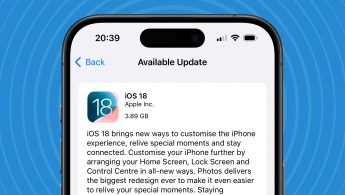





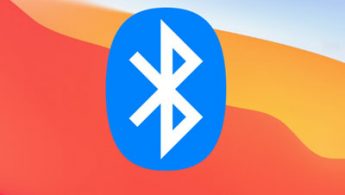
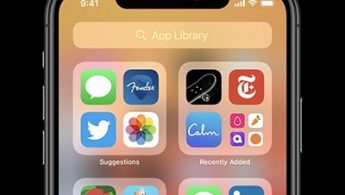
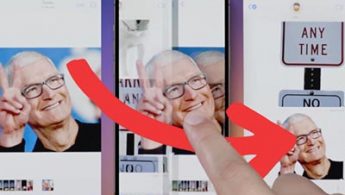

1 комментарий
Форум →